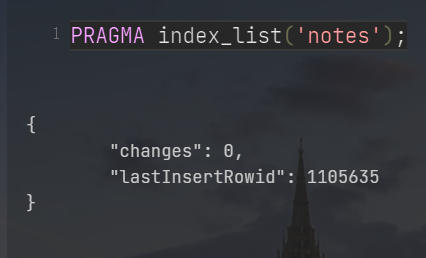前言
- 官方(英文原版) https://github.com/zadam/trilium/blob/master/README-ZH_CN.md
- 官方(中文译版) https://github.com/Nriver/trilium-translation/blob/main/README_CN.md
- 中文版作者附赠案例 示例笔记(各种答案)
- 部署手册 trilium部署记录
- 插件增强 https://github.com/Nriver/awesome-trilium
- 主题增强 https://github.com/Nriver/trilium-enhancement/blob/main/README_CN.md
- 实例:我的云笔记-私有 trilium.atibm.com
- 实例:我的云笔记-分享公开 https://trilium.atibm.com/share
部署
docker
| 项 | 宿主机 | 虚拟容器 | 浏览器 |
|---|---|---|---|
| 存储:数据 | ./data | TRILIUM_DATA_DIR=/root/trilium-data | |
| 存储:图片附件 | ./data//document.db | /root/trilium-data/document.db: note_contents | …/api/attachment/… |
| 操作:进入容器 | docker-compose exec trilium sh | ||
| 服务端克隆 |
| ||
| 服务端数据恢复 |
|
windows
| 项 | 主机 | 说明 |
|---|---|---|
| 客户端 | https://github.com/Nriver/trilium-translation/releases | 绿色的,可指定本地数据目录 |
| 存储:本地数据目录 | C:\Users\cat\AppData\Roaming\trilium-data | 修改路径 TRILIUM_DATA_DIR=/home/myuser/data/my-trilium-data |
| favicon | 根笔记添加属性~shareFavicon | favicon:添加ico文件笔记,再到share根笔记的属性里添加~shareFavicon(可继承的)=9996icoDraw.ico |
设置
主题模板
- ysslang分享CSS:https://github.com/zadam/trilium/discussions/2681 根分享笔记添加可继承sharecss关系,指向它
- Rock分享主题:https://trilium.rocks/xecUJ8eL3pvM 根分享笔记添加可继承sharecss关系指向它的字文件,sharejs指向它的字文件,sharetemplate指向它的字文件,这个分享主题有bug,左侧树的所有父节点笔记内容都无法点击查看了,被展开收起目录的功能给覆盖掉了,丢失了trilium的特性
- Bing主题:https://github.com/Nriver/bing-daily-theme 导入后在选项里切换
界面
| 功能 | 快捷键 | 说明 |
|---|---|---|
| 控制 - 焦点切到目录树 | Ctrl+. | |
| 控制 - 切换笔记tab | Ctrl+1 2 3 | |
| 界面 - 新笔记改目录 | #inbox | 选择一个笔记,加这个标签,就会自动创建到这 |
| 界面 - 启动栏按钮定制 | 右键编辑 | 选择可见或不可见,比如跳文件一般用快捷键,就不需要按钮 |
| 界面 - 编辑器宽度 | 选项-外观-内容宽度 | 提高像素 |
| 全屏 | F11 |
笔记
| 功能 | 输入 | 说明 |
|---|---|---|
| 列表:文件排序 | Ctrl+上下 | 移动笔记文件在列表的位置顺序 |
| 类型:图片压缩 | 开启压缩功能,粘贴到笔记自动压缩 |
|
| 分享:加密 | #shareCredentials="username:password" | 添加标签,分享需要权限才能看,用户名可为空 |
| 分享:隐藏 | #shareHiddenFromTree | 添加标签后,分享笔记,不会出现在左侧的分享树目录 |
| 分享:样式 | 待整理,分享样式css标签 | https://github.com/zadam/trilium/wiki/Sharing 添加一个css为分享笔记,分享笔记添加关系~shareCss指向它,并设为可继承(如果css笔记本身不想出现在左侧导航树,可以添加#shareHiddenFromTree) |
| 分享:标签继承 | 标签继承 待整理, | |
| 分享:根页面 | #shareRoot | 创建分享根笔记,设置该属性之后,访问域名/share即打开分享总页面,其它笔记的总目录克隆路径到分享根笔记下,就会自动分享 |
| 类型:流程图 | 导入trilium-drawio.js(#widget)和drawio.svg(#template) | https://github.com/SiriusXT/trilium-drawio |
| 类型:笔记图标 | 点击笔记的图表就可以换了 | |
| 启动器:书签 | 笔记属性勾选书签 | 效果是笔记会被自动添加到左侧的启动器上 |
| 导出 | html和markdown两个格式,需要PDF则可以通过html打印为PDF |
编辑器
| 功能 | 快捷输入 | 说明 |
|---|---|---|
| 文字 - 插入时间 | Alt+T | 2024-06-18 10:05 |
| 文字 - 粗斜下滑 | Ctrl+B I U | 粗体 斜体 下滑线 |
| 文字 - 删除线 | ~~内容~~ | |
| 文字 - 外部链接 | Ctrl+K | trilium文档 - 文本格式化说明 |
| 文字 - 内部链接 | Ctrl+L | 示例笔记(各种答案) |
| 文字 - 本地文件 | ctrl+双击点击绝对路径字符 | D:\temp\temp目录复制.txt |
| 图片 - 返回笔记 | 直接左键点图→跳转查看 Ctrl+鼠标左键点图→弹窗查看 | 跳转查看的返回: 1. 点击“所属笔记”链接,能返回,但是位置初始化,相当于重开 2.点击列表上的笔记,能返回,相当于重开 3.点击关闭叉图标,不能返回,相当于关闭所在笔记 弹窗查看的返回,关闭弹窗即可 |
| 块 - 二级标题 | ## 标题 | 二级标题
|
| 块 - 三级标题 | ### 标题 | 三级标题 |
| 块 - 代码行 | `` | code |
| 块 - 代码块 | ``` | |
| 块 - 引用 | > |
|
| 块 - 复制代码块 | 双击鼠标 | 导入awesome-trilium的Copy.code.block.zip插件,具体见已安装扩展组件 |
| 块 - 无序列表 | * 或 - |
|
| 块 - 有序列表 | 1. 或 1) |
|
| 块 - 勾选列表 | [] |
快捷键
- 菜单-选项-快捷键,修改就行了
- 比如forceSaveRevision,按操作习惯设为Ctrl+S,每次产生一个历史版本
- 比如toggleRibbonTabNoteMap,设为F1,查看笔记的地图信息
- 全屏F11
SQL
- 入口:trilium客户端>菜单>高级>SQL控制台(快捷键 ALT+0)
- 查询语句:
FROM → JOIN → WHERE → GROUP BY → ORDER BY → LIMITSELECT n.noteId, n.title, n.dateCreated, MAX(nr.dateModified) AS last_revision_date, COUNT(DISTINCT nr.noteRevisionId) AS revision_count, COUNT(DISTINCT na.attachmentId) AS attachment_count FROM notes n LEFT JOIN note_revisions nr ON n.noteId = nr.noteId AND nr.isDeleted = 0 LEFT JOIN attachments na ON n.noteId = na.ownerId AND na.isDeleted = 0 WHERE n.isDeleted = 0 GROUP BY n.noteId, n.title, n.dateCreated LIMIT 10;
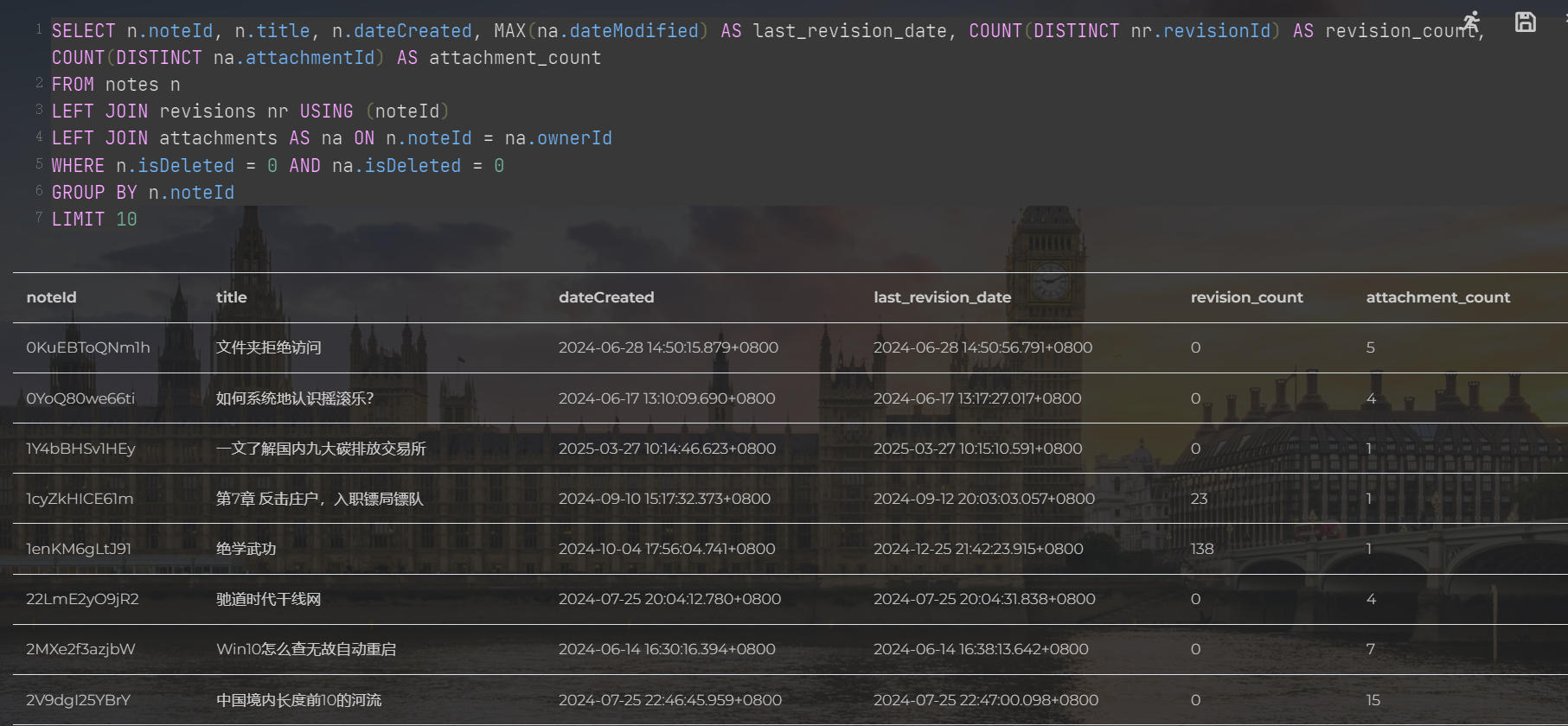
- 查看索引序号:
PRAGMA index_list('notes')